Gör om tryckt text till ett lyssningsdokument
Lyssna på vilken text som helst från din fysiska bok
För att skanna en fysisk bok kan du enkelt ta foton av en eller flera sidor och ladda upp dem som ett sammanhängande lyssningsdokument. Perfekt för att lyssna på en bok eller ett långt tryckt dokument.
- Med bra belysning, öppna appen och tryck på ➕.
- Från menyn, välj Skanna sidor
- Rikta din telefonkamera mot sidan med texten du vill skanna. Se till att få med all text på sidan i ramen.
- Tryck på den cirkulära knappen längst ner för att ta ett foto. Upprepa detta steg för fler sidor att skanna
- När du är klar, tryck på pilen > längst ner till höger på skärmen
- Härifrån kan du beskära, ta bort eller omorganisera dina skanningar
- För att beskära foton, tryck på beskärningsikonen längst ner till vänster på skanningsminiatyren. Vi rekommenderar starkt att beskära varje foto så nära texten som möjligt för att hjälpa texten att återges korrekt i lyssningsdokumentet. Klicka sedan på Klar.
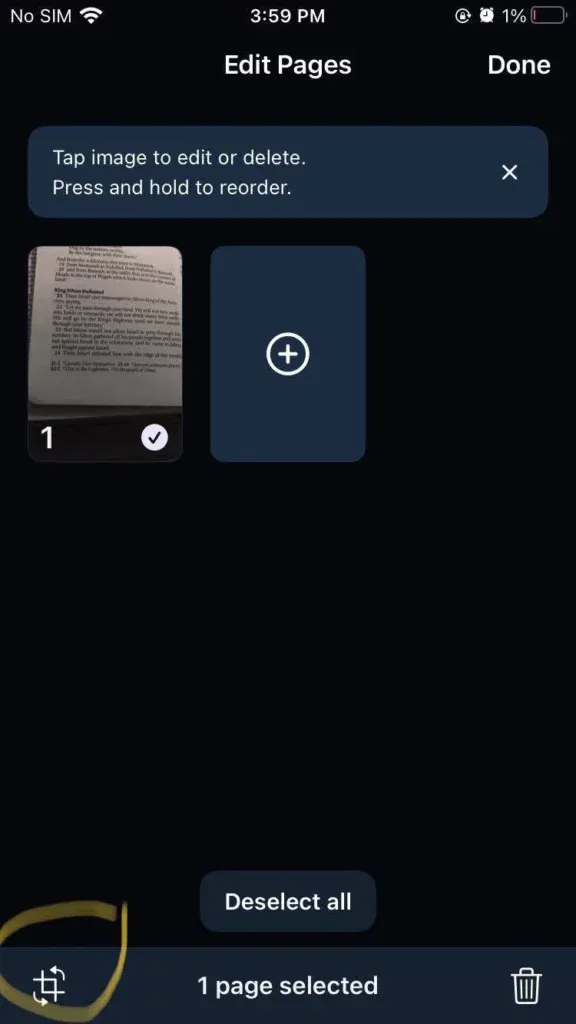
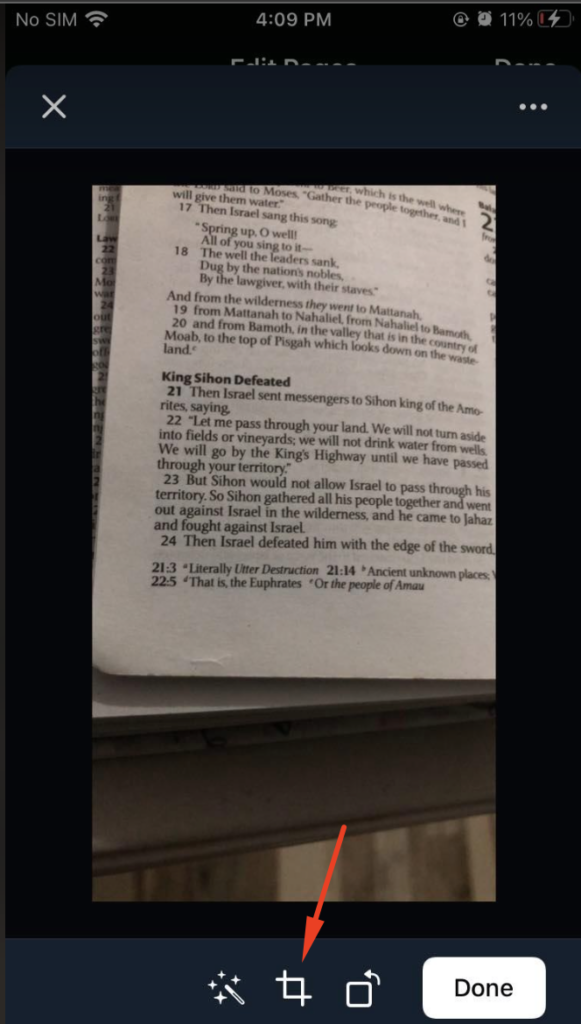
- För att omorganisera foton, håll fingret nedtryckt på skanningsminiatyren du vill flytta och dra den till rätt position
- För att ta bort ett foto, välj den specifika skanningsminiatyren och tryck på raderingsikonen längst ner till höger på sidan.
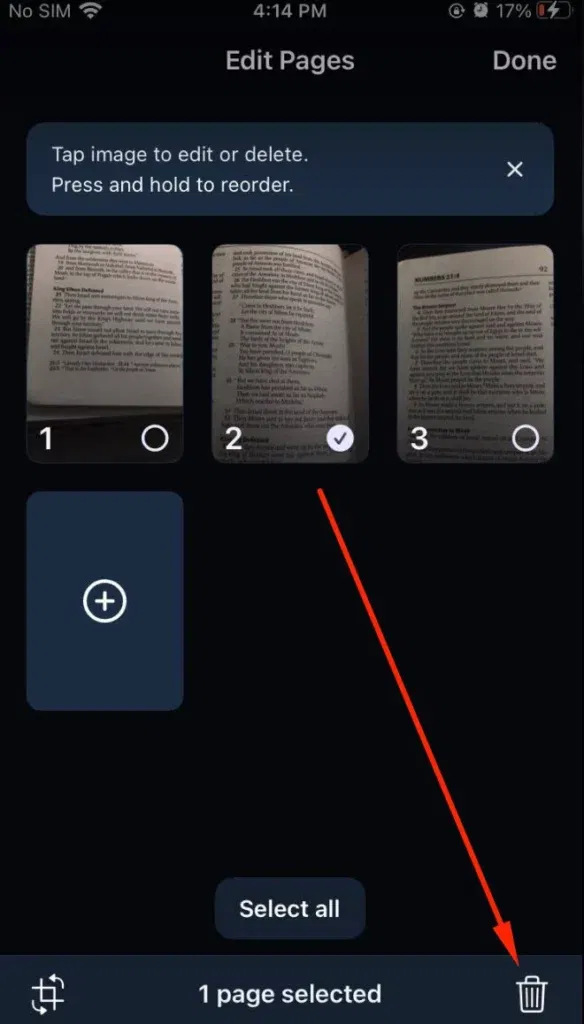
7. Klicka på Klar för att spara skanningarna som ett sammanhängande lyssningsdokument i ditt bibliotek
Lyssna på vilken text som helst i ett befintligt foto från din kamerarulle
Perfekt för att lyssna på text i en skärmdump eller ett foto av tryckt text du tagit med din telefonkamera
- I appen, tryck på ➕ och välj Skanna sidor
- Tryck på Foton längst ner till vänster
- Tillåt Speechify att komma åt din kamerarulle om du inte redan har gjort det.Om du redan avvisat denna behörighetsskärm kan du tillåta behörigheter från dina telefoninställningar. Gå till Inställningar > Speechify > Foton och tryck på Alla foton för att tillåta Speechify åtkomst till dina foton, gå sedan tillbaka till Speechify-appen
- Välj de foton du vill lyssna på från din kamerarulle
- Tryck på pilikonen > längst ner till höger
- Nu kan du ta foton av andra sidor du vill lägga till i lyssningsdokumentet genom att trycka på ➕-tecknet och välja Kamera-alternativet längst ner, eller tryck på pilikonen > längst ner till höger för att gå till redigeringsskärmen när du är klar
- Härifrån kan du beskära, ta bort eller omorganisera dina skanningar. Samma steg som steg #6 ovan "Lyssna på vilken text som helst från din fysiska bok" steg.
- Klicka på Klar för att spara skanningarna som ett sammanhängande lyssningsdokument i ditt bibliotek





